- Autor Abigail Brown [email protected].
- Public 2023-12-17 06:45.
- Viimati modifitseeritud 2025-01-24 12:08.
Otseteed (varem nimega Workflow) on iOS-i seadmetele mõeldud tasuta rakendus, mis käitab keerulisi toiminguid. Need võivad olla eritellimusel valmistatud või valmis ja puudutada paljusid seadme osi. Iga funktsioon, mida rakendus toetab, on toiming, mis täidab konkreetset ülesannet ja saate kombineerida mitu toimingut üheks ülesandeks. Rakendus Otseteed on kõige kasulikum siis, kui see teeb keerukate asjade tegemiseks mitut lavatagust tööd.
Selles artiklis sisalduv teave kehtib iPhone'i, iPadi, iPod touchi ja Apple Watchi otseteede rakenduse kohta.
Kuidas installida otseteid
Mõned allpool loetletud otseteed on eritellimusel valmistatud ja neid ei leia rakenduse jaotisest Galerii. Nende oma telefoni või tahvelarvutisse hankimiseks tehke järgmist.
- Avage alltoodud link Hangi see otsetee.
- Valige Lisa otsetee või mõnel juhul Lisa küsimisel ebausaldusväärne otsetee.
Kui otsetee avamisel kuvatakse tõrge, on seade seatud neid alla laadima ainult galeriist. Omatehtud otseteid peetakse ebaturvalisteks.
Ebausaldusväärsete otseteede kasutamiseks valige rakenduse jaotisest Galerii otsetee ja käivitage see vähem alt üks kord. Seejärel avage rakendus Settings, valige Otseteed ja puudutage Luba ebausaldusväärsed otseteed kõrval olevat nuppu..
Otseteede rakenduse kasutamine
Saate lubada vidina Otseteed, kui soovite vidinate alal hõlpsat juurdepääsu ühele või mitmele otseteele. Teised sobivad ideaalselt Apple Watchi jaoks, kui kasutate tegevusmenüüd (nt kui jagate midagi) või avakuva otseteena.
Siriga käivitamiseks salvestage fraas, mida Siri mõistab kui juhiseid konkreetse töövoo käivitamiseks. Vaadake, kuidas kasutada abi saamiseks Siri otseteid.
Enamik otseteid saab seadistada käitama mis tahes neist aladest. Allolevad kirjeldused näitavad, millist tüüpi otsetee on nende ülesannete jaoks parim.
Hankige kohesed juhised järgmisele kalendrisündmusele
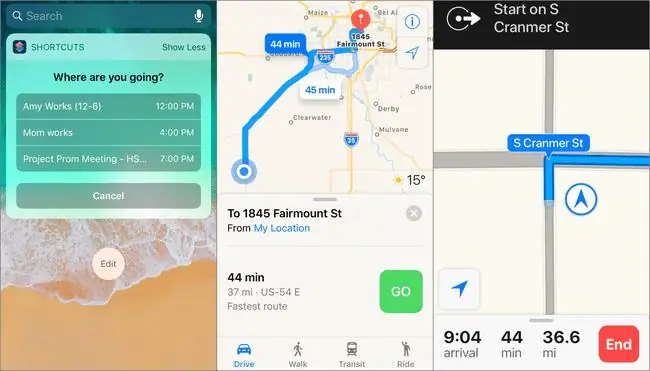
Kui teie kalendrisündmustele on lisatud asukoht, avab see otsetee teie lemmiknavigatsioonirakenduse ja näitab, kuidas sihtkohta jõuda ja kui kaua see aega võtab.
Selle otsetee avamisel ei saa te mitte ainult valida, millisele sündmusele navigeerida, vaid saate ka sätteid kohandada, et see sobiks teie ja teie sündmustega. Näiteks kuvage sündmusi, mis algavad praegusest kellaajast mõne sekundi kaugusel, kuni aastateni tulevikus, muutke kaardirežiimiks sõitmine või kõndimine, küsige ainult sündmusi, mis ei kesta kogu päeva, ja määrake GPS-rakendus navigeerimiseks kasutama.
See otsetee sobib suurepäraselt Apple Watchi, iPhone'i ja iPadi jaoks. Seadistage see kiirjuurdepääsunupuks, lisades otsetee avakuvale, muutes sellest vidina või vaadates seda oma Apple Watchist.
Saatke kalendrisündmuse kohta tekst "Jooks hiljaks"
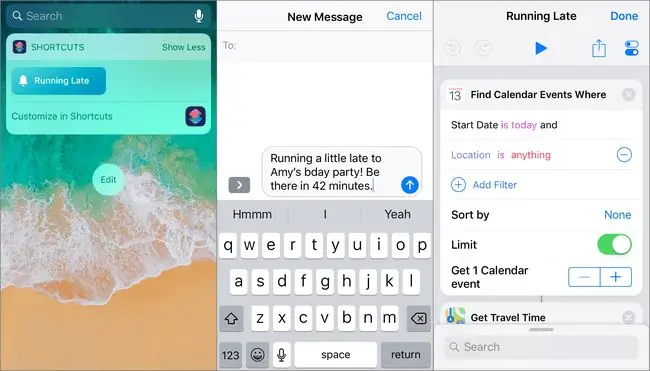
Kui jääte mõnikord sündmustele hiljaks, säästab see Hilineja otsetee teie aega ja annab kellelegi teada, et te ei jõua õigeks ajaks kohale. Kui käivitate selle otsetee, leiab see järgmise eelseisva sündmuse, kuhu hilinete, ja saadab teksti, mis ütleb:
Hilineb veidi ! Ole kohal.
Näiteks kui jääte hokimängule hiljaks, ütleb sõnum: "Jooksen hokile veidi hiljaks! Olge kohal 35 minuti pärast."
Vaikimisi töötab see töövoog ülalkirjeldatud viisil. Siiski saate teha mitmeid muudatusi, et kohandada, kuidas see teie sündmustega töötab (millised see leiab) ja mida sõnum ütleb (mis tahes teksti saab muuta), kas kontakt tuleks koostamiskasti eellaadida ja milline rakendus sõnumi saatmiseks (nt meili või WhatsAppi kaudu).
Laadi alla YouTube'i videod
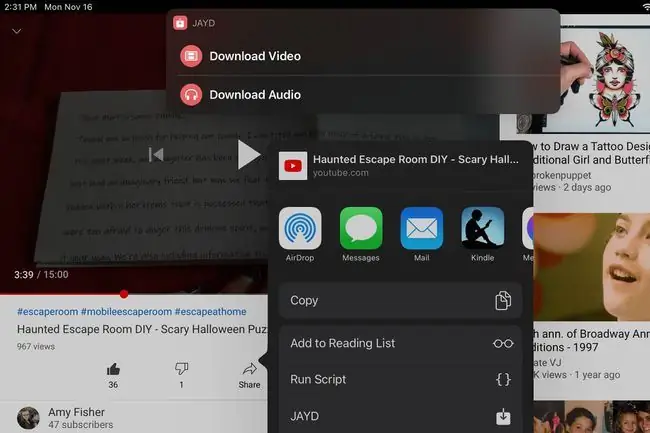
Salvestage oma YouTube'i lemmikvideod selle otsetee abil. Allalaadimise alustamiseks jagage lihts alt video URL-i otsetee JAYD abil. Saate valida, kuhu see salvestada ja kas teisendada video ainult heliks.
Erinev alt kõigist teistest selles loendis olevatest otseteedest on see seotud mõne teise rakendusega, nii et peate installima ka tasuta rakenduse Scriptable.
YouTube'i videote allalaadimine on seaduslik ainult siis, kui video kuulub teile või kui see on üldkasutatav.
GIF-ide kiire otsimine ja kopeerimine
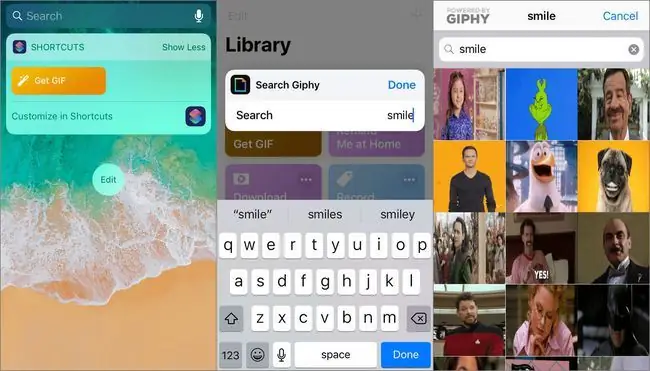
Kui teie sõnumsiderakendus ei toeta GIF-galeriid, on see GIF-i hankimise otsetee hea alternatiiv. Kasutage seda iOS-i otseteed vidina või avaekraani otseteena. GIF-ide sirvimiseks puudutage seda, valige lõikepuhvrisse kopeerimiseks üks, seejärel saatke see mis tahes rakendusse.
Kui jätate otsingukasti tühjaks, kuvatakse selle asemel populaarsed GIF-id.
Leidke koheselt mis tahes aadressile sõiduaeg
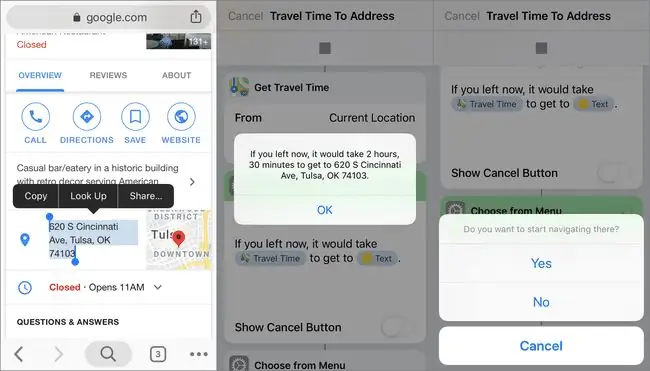
Selle otsetee puhul ei pea te avama aadressi GPS-i rakenduses, et näha, kui kaua kulub sihtkohta jõudmiseks. Jagage aadressi selle otseteega, et saada märguanne kohale jõudmise aja kohta. Kui soovite seal navigeerimist alustada, antakse teile see valik.
Seda otseteed on kõige parem kasutada toimingulaiendina, et saaksite aadressi esile tõsta ja reisiteabe hankimiseks puudutada Jaga. Selle lubamiseks otsetee seadetes valige Show in Share Sheet.
Viimane seadmesse salvestatud foto kustutamine
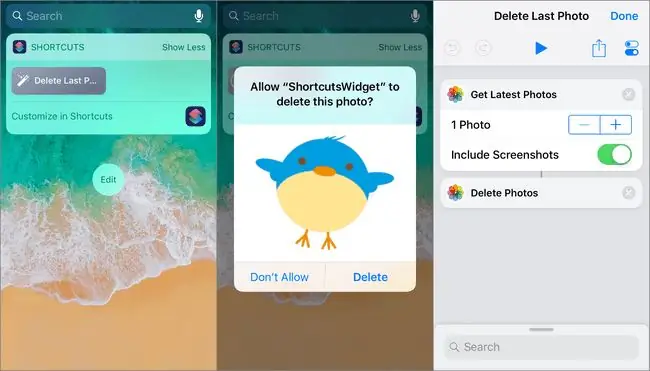
Kui teete ajutisi ekraanipilte või kustutate häguseid pilte, muudab see otsetee hiljutiste fotode kustutamise lihtsaks, mitte ei pea rakendust Photos avama.
Tehke sellest vidin, et saaksite seda avakuval või teavitusalal kasutada, ja seejärel puudutage seda üks kord, et teil palutakse kustutada viimane salvestatud foto. Jätkake selle kasutamist hiljuti lisatud piltide eemaldamiseks. Näiteks puudutage seda üks kord, et kustutada uusim pilt, seejärel puudutage seda uuesti, et kustutada uus viimane pilt ja nii edasi.
Kui soovite, kohandage piltide arvu veelgi suuremaks, näiteks 10, kui soovite, et teil palutaks nii palju korraga kustutada. Samuti saate lasta sellel lisada või välistada ekraanipilte.
Hankige juhised lähima bensiinijaama (või millegi muu) juurde
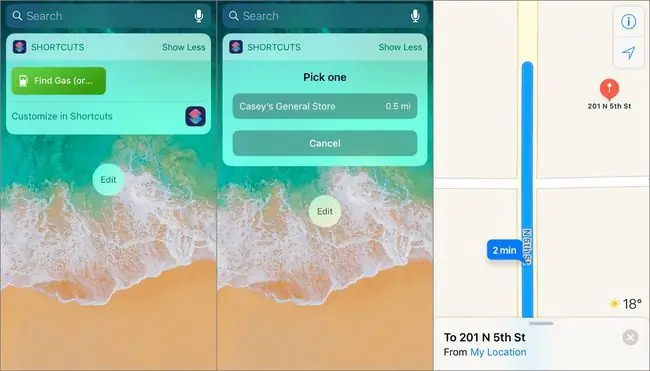
Kui bensiin on otsas, ärge raisake aega, avades kaardi ja otsides läheduses asuvaid esmatarbekauplusi. Kasutage seda otseteed vidina või avaekraani otseteena, et leida lähim bensiinijaam ja saada juhiseid. Saate kohandada soovitatud bensiinijaamade kaugust ja seda, millist kaardirakendust kasutada.
See otsetee leiab rohkem kui bensiinijaamad. Muutke seda, et leida hotellid, restoranid, pargid, muuseumid või mis tahes muu koht, mida alati otsite. Muutke otseteed ja muutke gas kuhu iganes soovite või valige Küsi iga kord, nii et otsetee käivitamisel küsitaks teid sellest.
Arvutage jootraha kohandatud protsendiga
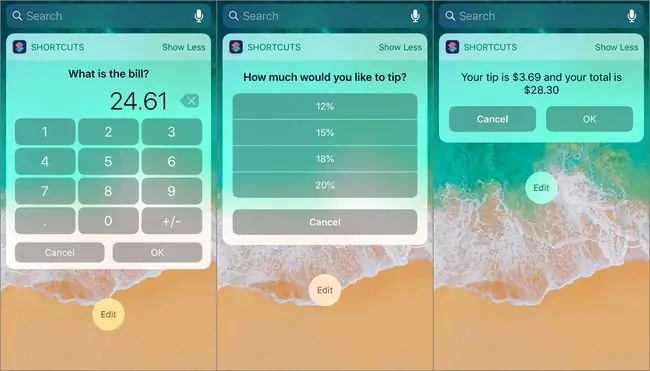
Parim on jootrahaarvutused valmis teha, kui on aeg söögi eest tasuda. See otsetee arvutab teie eest, sealhulgas jootraha summa ja kogu arve koos jootraha summaga. Selle otsetee käivitamisel sisestage arve summa ja jootraha protsent. Jootraha summa ja koguhind kuvatakse eraldi.
Seda otseteed saab täielikult kohandada alates jootraha protsendist kuni arvutatavate kümnendkohtade arvuni. Muutke valikuid nii, et see hõlmaks väiksemat või suuremat jootraha protsenti, ja kohandage lõplikku hoiatuskasti.
Otsetee Arvuta vihje töötab kõigi seadmetega, sealhulgas Apple Watchi, iPhone'i, iPadi ja iPod touchiga. Tehke sellest hõlpsaks juurdepääsuks vidin.
Tehke fotokollaaž
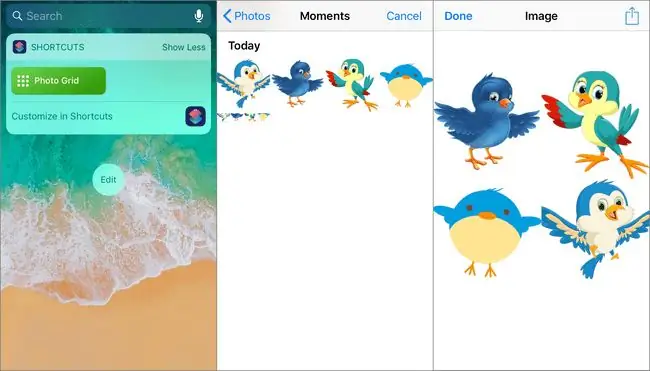
Photoruudustiku otsetee on näide sellest, kui täiustatud võib olla rakendus Otseteed, muutes kasutaja sisestamise vaid mõne puudutusega. Kui avate selle, valige pildid, mida kollaaži lisada. Kõik muu toimub automaatselt, et kuvada teie fotodest kollaaž. Seejärel saate selle salvestada või sõpradega jagada.
Ärge muutke seda otseteed palju. See sisaldab if/then-lauseid ja muutujaid, mida ei tohiks muuta.
Kui soovite, et see teeks kollaažiga pildi näitamise asemel midagi muud, eemaldage lõpust Quick Look ja lisage mõni muu toiming. Näiteks valige Salvesta fotoalbumisse, et salvestada pilt ilma küsimata, mida sellega teha. Valige Saada sõnum, et avada uus tekstisõnumiaken, mille põhiosasse on sisestatud kollaaž.
Avage oma lemmikmuusika esitusloend ühe puudutusega
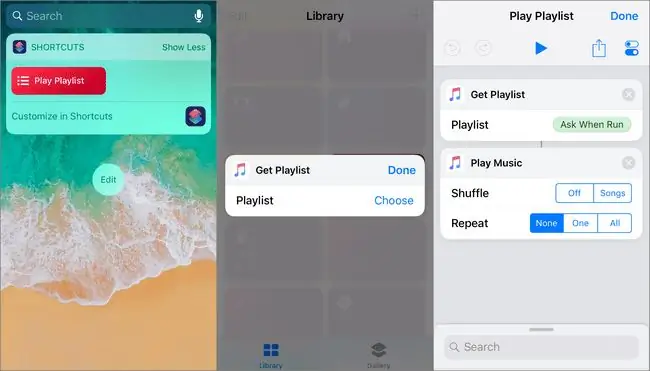
Kasutage esitusloendi otseteed, et alustada oma lemmikesitusloendit millal iganes soovite, kus iganes soovite, ühe puudutusega. Te ei pea enam Apple Musicu rakenduse avamiseks treeningut katkestama ega esitusloendi avamiseks Apple Watchis navigeerima.
See otsetee küsib, millist esitusloendit selle avamisel esitada. Saate lubada ka juhuesituse ja kordamise. Erinev alt mõnest otseteedest ei kuva see hoiatusi ega viipasid, mis küsivad teilt midagi (kui te seda ei soovi). Kõik, mida saate teha, on otsetee kohandamine ja teie muusika esitatakse selle avamisel koheselt.
GIF-ide loomine oma iPhone'i või iPadiga
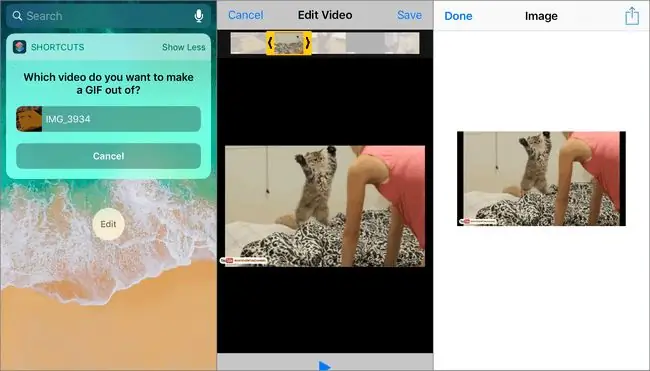
On kaks GIF-otseteed, mis loovad GIF-faili iPhone'ist või iPadist. Üks neist on Shoot A GIF, mis teeb mitu fotot ja muudab need GIF-iks. Saate reguleerida vajalike fotode arvu, sekundite arvu, mille jooksul iga fotot peaks GIF-i tegemisel nägema, kas seda silmust teha ja palju muud.
Teine on videost GIF-i. See teisendab seadmesse salvestatud videod GIF-failideks. See võimaldab teil videot kärpida, et luua mis tahes klipist GIF.
Mõlemal otseteel on võimalus eemaldada viimane toiming ja muuta see ükskõik milliseks, mida soovite. Näiteks salvestage-g.webp
Sünnipäevameeldetuletus
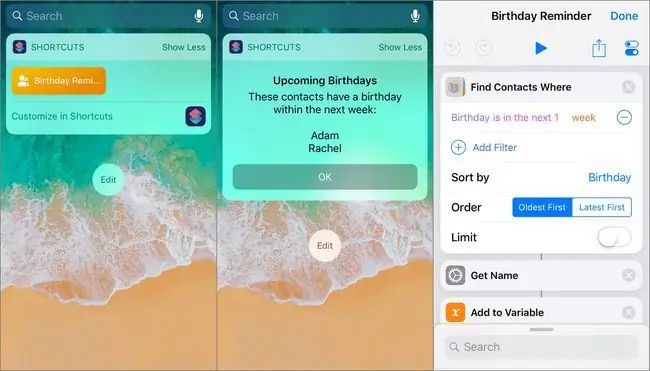
See töövoog otsib teie seadmest kontaktid, kellel on järgmise nädala jooksul sünnipäev, ja koondab need üheks loendiks. See on suurepärane võimalus saada teavet järgmiste päevade või kuude eelseisvate pidustuste kohta, kui kohandate seda nii, et see hõlmaks tulevikus sünnipäevi.
Muutke seda rakendust, et reguleerida hoiatuses kuvatavate kontaktide arvu, muuta märguande sisu, valida, millal peab olema sünnipäev, et loendis kuvada, sortida nimesid ja palju muud.
Looge oma kiirvalimismenüü
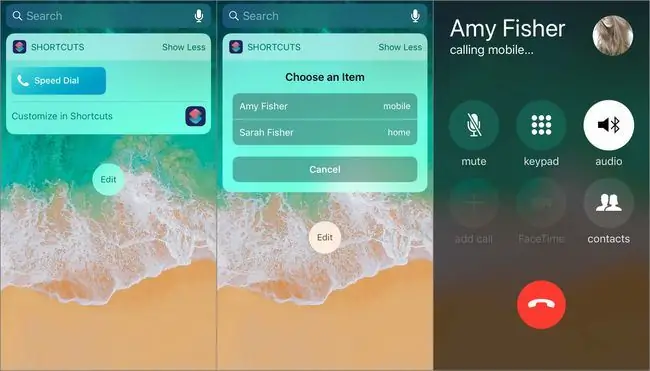
Kui helistate sageli samadele inimestele, kasutage kiirvalimis otseteed, et lisada need numbrid menüüsse ja salvestada see avakuva otseteena või vidinana. Kui salvestatud on rohkem kui üks number, saate valida, millisele numbrile helistada. Vastasel juhul palub see teil valida ainsa sisestatud numbri.
Selle lihtsa töövooga pole palju kohandada peale ikooni ja nime, kuid see on äärmiselt kasulik.
Kui te ei soovi numbrit eelseadistada, valige telefoninumbri tekstikastis Küsi iga kord. Seejärel valige otsetee käivitamisel mis tahes kontakt või sisestage mis tahes telefoninumber.
Seda otseteed on kõige parem kasutada Today Widgeti või Apple Watchi otseteena. Nipsake iPhone'is avakuval vasakule ja puudutage kellelegi helistamiseks otseteed.
Teksti otsimine Google Chrome'is
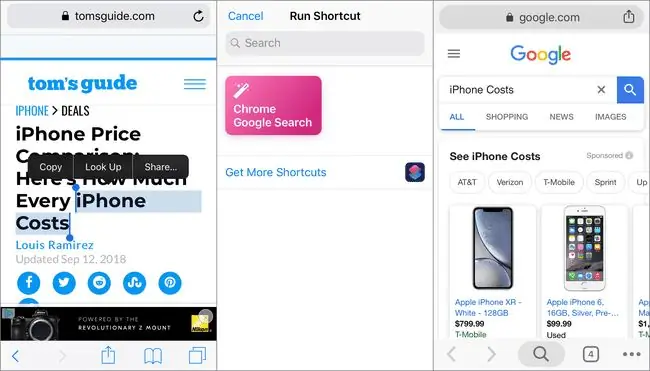
Safari on iPhone'i, iPadi ja iPod touchi vaikeveebibrauser. On tavaline, et teised rakendused avavad veebilehti Safaris, mitte muudes brauserites, nagu Google Chrome. See otsetee avab Chrome'i Google'i kasutamiseks.
Selle kasutamiseks tõstke esile tekst, mida soovite otsida, ja seejärel kasutage selle otsetee avamiseks jagamisvalikut. Esiletõstetud tekst imporditakse Chrome'i uude Google'i otsingutulemustesse. See töötab Safaris ja kõigis rakendustes, kus saate teksti valida ja jagada.
Selle otsetee toimimiseks peab see olema seadistatud kujul Kuva jagamislehel. Jagage Safaris esiletõstetud teksti Chrome'i Google'i otsinguga, et avada sama tekst Chrome'is uues Google'i otsingus.
Kui teile meeldib Chrome'is otsida, vaadake otseteed Ava URL Chrome'is, mis avab kiiresti Chrome'is teiste brauserite lingid. See töötab sarnaselt selle otseteega.
Saage teada, kus foto tehti
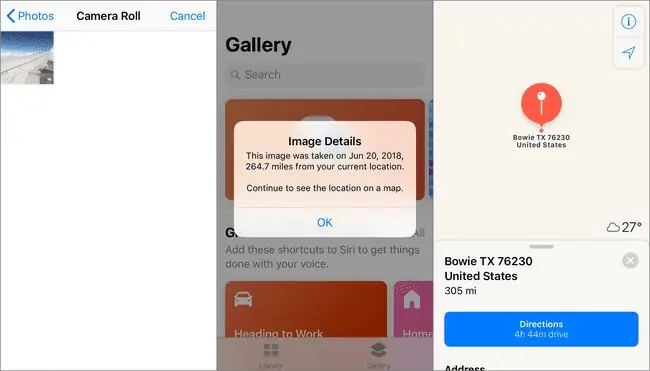
Kui soovite teada saada, kus pilt tehti, eraldab see otsetee pildist GPS-i. See pole veel kõik. Samuti näitab see, millal pilt tehti ja kui kaugel see teie praegusest asukohast tehti (kui see on rohkem kui ühe miili kaugusel). Seejärel avab see koha kaardil kuvamiseks navigeerimisprogrammi.
Saate reguleerida väärtust on suurem kui, nii et otsetee ei annaks kaugust piltidele, mis on tehtud kaugemal kui üks miil. Samuti saate kohandada mis tahes sõnumi teksti.
Seda töövoogu on kõige parem kasutada vidina või avaekraani otseteena.
Salvesta ja teksti helilõigud automaatselt
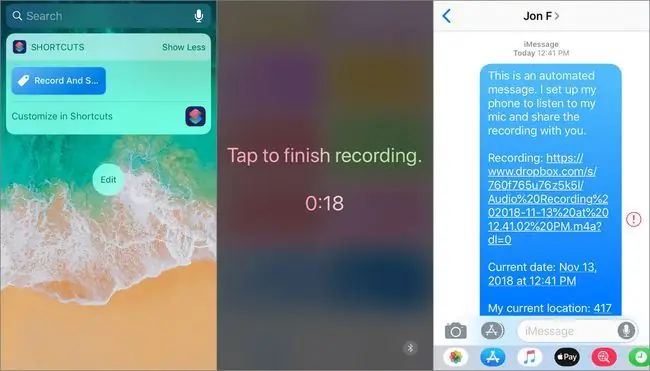
See iOS-i salvestamise ja saatmise otsetee on mõeldud hädaolukordadeks, kus te ei saa kellelegi abi saamiseks avalikult helistada või sõnumit saata. See lülitab teie telefoni režiimi Mitte segada, salvestab kõik, mida telefon kuuleb, laadib salvestuse Dropboxi üles ning jagab seejärel teie asukohta ja Dropboxi linki kõigi teie valitud isikutega.
Peate vaid käivitama otsetee ja kõik toimub taustal automaatselt. Või kui saate oma ekraani jälgida, puudutage salvestamise varaseks lõpetamiseks ja ülejäänud jätkub automaatselt. Näiteks käivitage otsetee, seejärel pange telefon maha või pange see taskusse või seljakotti. See salvestab 30 sekundit (saate kellaaega muuta), laadib salvestise teie Dropboxi kontole, kopeerib salvestise URL-i, seejärel saadab salvestise ja muu asjakohase teabe ühele või mitmele kontaktile, kelle valisite otsetee seadistamisel..
Seda iOS-i otseteed saate kasutada ka autojuhtimise või kõndimise ajal oma hääle katkendite salvestamiseks ja käed-vabad kasutamiseks. Kui kasutate otseteed sel viisil, saatke salvestis endale või salvestage see Dropboxi ilma kellelegi linki saatmata.
Muutke see iOS-i otsetee hõlpsaks juurdepääsuks avakuva ikooniks või vidinaks.
Kasutage otseteid uudistelugejana
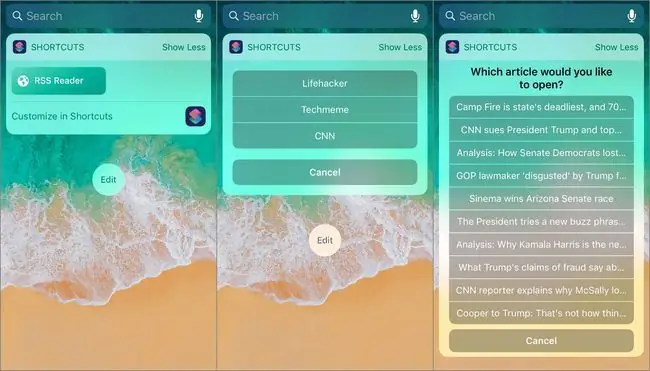
Otseteede rakendus sisaldab uudistelugeja otseteed. Muutke seda otseteed ja looge oma kohandatud RSS-uudistelugeja. See kuvab teie seadistatud RSS-kanalite veebisaidid. Valige veebisait ja valige uudiste lugemiseks artikkel.
Selle muutmiseks sisestage veebisaidid, kust soovite uudiseid lugeda, RSS-kanalite URL-id ja voost tootavate üksuste arv. Nii palju artikleid kuvatakse vooüksuste loendis, mille hulgast valida.
Iga voo kohandamiseks lisage filtreid teatud autori artiklite kuvamiseks, teatud sõnadega artiklite kaasamiseks ja palju muud. Samuti saate muuta, millist brauserit uudiste lugemiseks kasutada, nt Safarist Chrome'i.
See RSS-lugeja on täielikult kohandatav ja seda saab kõige paremini kasutada vidinana.
Puhasta lõpetatud meeldetuletused
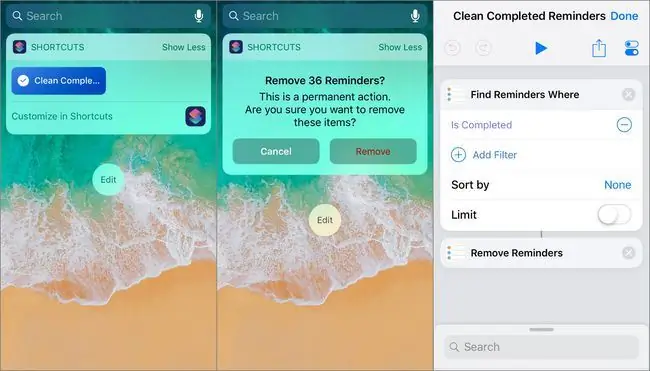
Seadmesse on lihtne meeldetuletust hankida, sellest loobuda või see lõpule viia ja seejärel rakendusse Meeldetuletused jätta. Kuid see ajab rakenduse vanade meeldetuletustega segamini. Kasutage nendest vabanemiseks otseteed Clean Completed Reminders.
See otsetee otsib ainult lõpetatud meeldetuletusi, kuid konkreetsete meeldetuletuste leidmiseks ja eemaldamiseks saate lisada muid filtreid. Näiteks kustutage teatud loenditest meeldetuletused, kustutage kindla tähtpäevaga meeldetuletused, kustutage need, mis vastavad kindlale loomise kuupäevale või pealkirjale, ja eemaldage meeldetuletused, mis pole lõpetatud. Saate seadistada palju filtreid.






